Zebra AI Class Point Pen 适用于购买了 Zebra AI Class Point Pen 的用户。是非常必要的辅助工具。用户可以使用点读笔更好地学习。只有安装了这个工具,才能正常使用点读笔。下面介绍具体的使用方法和安装方法。快来下载用你的点读笔吧!
如何使用
1、下载并安装点读笔助手
根据你的电脑型号,下载对应的安装包;下载安装完成后,你可以在电脑桌面看到Zebra Class A点读笔助手的图标。
2、将点读笔连接到电脑
将点读笔连接电脑,打开点读笔助手,软件会在斑马AI课堂中自动搜索识别点读笔
3、查看需要更新的点击包

您可以根据所学科目选择对应的阅读包(支持多选)。
4、点击检查更新并等待更新完成
等待点读笔助手完成更新,出现“更新成功”提示后,安全启动点读笔并重启,即可点击阅读最新阅读资源。
注意事项
1、阅读笔助手必须联网
2、更新过程中不要断开点读笔;
3、请使用配套的数据线,保证电脑能正常识别点读笔
4、请不要修改点读笔中的文件名,否则无法点击;
5、第一次使用时只需要下载和安装点读笔助手。要再次使用,直接在桌面打开软件即可。
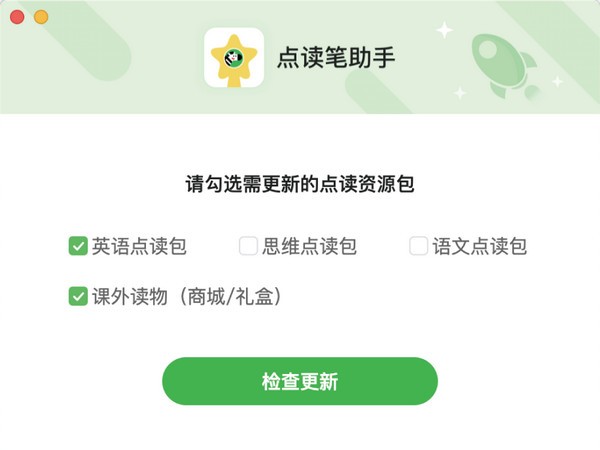

常见问题
1、点读笔连接电脑,但助手一直显示“没有可用的点读笔”,怎么办?
如果出现这个提示,说明点读笔没有成功连接电脑。请拔下数据线重新连接(请使用原装数据线),或连接到其他电脑端口。如果多次尝试失败,请联系 Zebra 客户服务。 (不要删除点读笔内置文件夹,否则助手可能无法识别点读笔)
2、电脑是XP以下,APP老提示“安装失败”怎么办?
点读笔只支持wn7及以上系统,可以尝试手动下载点击阅读资源,点击这里进入点读笔资源包下载页面。
3、更新中断/失败,我该怎么办?点读笔还能正常使用吗?
可以正常使用,未成功更新的部分不支持阅读。如果长时间状态为“更新失败”,可以尝试手动下载读取资源,点此进入资源包下载页面
4、点读笔更新内容资源一般需要多长时间什么驱动软件下载不用充会员,与更新内容资源的大小和网速有关。详情可以查看软件更新内容界面的进度显示。
5、点读笔的内容资源什么时候需要更新?
如果点读笔发出的语音提示是“没有阅读文件,请到官网下载”点击阅读资料时,表示需要更新阅读资料的内容资源阅读笔。点读笔的内容资源会不断更新和增加,需要及时更新才能正常使用所有随附材料。
6、电脑可以识别点读笔盘,但是点读笔助手总是提示“找不到可用的点读笔”怎么办?
可以检查笔盘中的“SYS”文件夹是否包含启动bin文件,如果没有,点击下载缺少的文件,将下载好的文件拖到“SYS”中文件夹,然后重新连接笔助手。
7、笔盘中没有文件夹怎么办?
你可以先点击这个下载系统文件,解压下载好的文件,把文件夹里的所有文件拖到点读笔盘中,重新连接忘记点读笔助手。 .
8、我有多支点读笔,一支软件可以同时更新多支点读笔吗?
点读笔助手可以每次更新支点点读笔。请更新一支点读笔,断开与电脑的连接,再连接另一支点读笔更新9、点读笔原数据线丢失什么驱动软件下载不用充会员,怎么办?
可以在斑马商城兑换/购买。购买时请区分数据线的接口类型,选择适合自己手中点读笔的数据线。
看了这么多,你有没有下载看斑马AI课上的笔助手?如果您想要下载最新的软件,请访问非凡的软件 站点。好玩的游戏、易上手的软件教程、爽快的玩法尽在其中,更多精彩不容错过!

发表评论